8.11 Création de carnets d'adresses personnels
Vous pouvez créer, modifier, enregistrer et renommer plusieurs carnets d'adresses pour votre usage personnel, et les partager avec d'autres utilisateurs.
Vous pouvez ajouter ou supprimer des noms et des renseignements relatifs aux contacts (personnes, sociétés ou ressources) qui figurent dans vos carnets d'adresses personnels. Vous pouvez aussi créer vos propres propriétés (champs). Lorsque vous créez un carnet d'adresses personnel, une icône représentant un livre est ajoutée dans la fenêtre principale du carnet d'adresses. Vous pouvez développer et réduire les carnets d'adresses ouverts via les signes et .
Si vous créez plusieurs carnets d'adresses, vous pouvez y inclure le même nom et la même adresse. Si vous copiez l'entrée depuis un carnet d'adresses et que vous la modifiez dans l'un des carnets, la mise à jour est effectuée dans tous les carnets.
Les carnets d'adresses personnels présentent les adresses selon vos préférences. Par exemple, vous pouvez inclure des adresses Internet ou aucune adresse du tout pour les personnes que vous ajoutez à vos carnets d'adresses personnels. Vous pouvez également créer des groupes personnels. Si vous enregistrez une liste de personnes sous forme de groupe, il suffit de saisir le nom du groupe dans le champ Dest. pour envoyer votre message à tous les membres du groupe.
Cette section contient les rubriques suivantes :
8.11.1 Création d'un carnet d'adresses personnel
-
Dans la fenêtre principale, cliquez sur
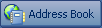 dans la barre d'outils.
dans la barre d'outils. -
Cliquez sur > .
-
Saisissez le nom du nouveau carnet, puis cliquez sur .
-
Pour ajouter des entrées au nouveau carnet d'adresses, cliquez sur le carnet d'adresses, puis cliquez sur dans la barre d'outils.
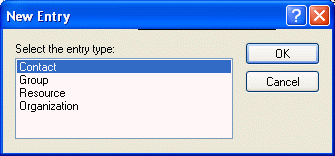
-
Cliquez sur Type d'entrée, puis sur .
-
Renseignez les champs relatifs au type d'entrée choisi.
Pour plus d'informations sur les différents champs, reportez-vous à Gestion des contacts, à Gestion des groupes, à Gestion des ressources et à Gestion des organisations.
-
Cliquez sur .
-
Pour copier des entrées dans le nouveau carnet d'adresses à partir de carnets d'adresses existants, cliquez sur le carnet d'adresses existant, cliquez sur une entrée, puis faites glisser l'entrée vers le nouveau carnet d'adresses.
Vous pouvez ajouter et modifier des enregistrements dans vos carnets d'adresses personnels. L'administrateur système est cependant le seul à pouvoir ajouter et modifier des enregistrements dans le carnet d'adresses système.
8.11.2 Suppression d'un carnet d'adresses personnel
-
Dans la fenêtre principale, cliquez sur
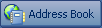 dans la barre d'outils.
dans la barre d'outils. -
Cliquez sur > .
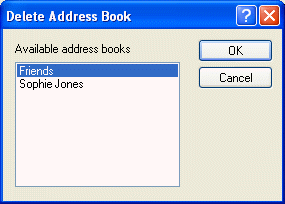
-
Cliquez sur le carnet que vous souhaitez supprimer ou cliquez sur plusieurs carnets tout en maintenant la touche Ctrl enfoncée, cliquez sur , puis sur .
Une fois qu'il a été supprimé, un carnet d'adresses personnel ne peut pas être récupéré.
8.11.3 Modification d'un carnet d'adresses personnel
Dans un carnet d'adresses personnel, vous pouvez ajouter ou supprimer des entrées, modifier des informations existantes ou copier des noms pour les coller dans un autre carnet. Vous pouvez également modifier le nom d'un carnet ou créer vos propres champs de carnets d'adresses personnalisés.
Cette section contient les rubriques suivantes :
- Suppression d'une entrée dans un carnet d'adresses personnel
- Modification d'une entrée dans un carnet d'adresses personnel
- Ajout rapide de contacts à votre carnet d'adresses personnel
- Copie d'une entrée d'un carnet d'adresses personnel vers un autre
- Attribution d'un nouveau nom à un carnet d'adresses personnel
- Copie d'un carnet d'adresses personnel
- Définition de champs personnalisés dans un carnet d'adresses personnel
Suppression d'une entrée dans un carnet d'adresses personnel
-
Dans la fenêtre principale, cliquez sur
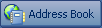 dans la barre d'outils.
dans la barre d'outils. -
Cliquez sur un carnet d'adresses, puis cliquez sur le nom que vous souhaitez supprimer (ou cliquez sur les noms à supprimer tout en maintenant la touche Ctrl enfoncée).
-
Appuyez sur la touche Suppr, puis cliquez sur .
Modification d'une entrée dans un carnet d'adresses personnel
-
Dans la fenêtre principale, cliquez sur
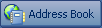 dans la barre d'outils.
dans la barre d'outils. -
Cliquez sur un carnet d'adresses, puis double-cliquez sur le nom que vous souhaitez modifier.
-
Modifiez les informations dans les différents onglets, puis cliquez sur .
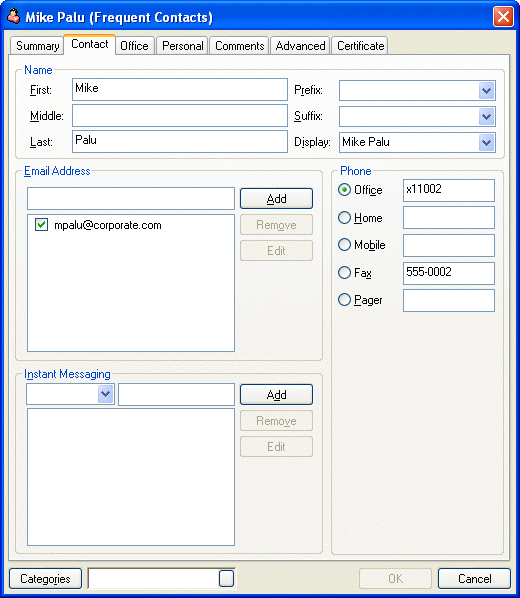
Ajout rapide de contacts à votre carnet d'adresses personnel
Il est désormais possible d'ajouter rapidement n'importe quel destinataire d'un élément à n'importe quel carnet d'adresses personnel.
-
Cliquez avec le bouton droit de la souris sur le destinataire que vous voulez ajouter à un carnet d'adresses personnel.
-
Cliquez sur , puis cliquez sur le carnet d'adresses dans auquel vous voulez ajouter le contact.
Copie d'une entrée d'un carnet d'adresses personnel vers un autre
Vous ne pouvez pas copier de noms vers un carnet d'adresses fermé. Vous devez d'abord l'ouvrir. Vous ne pouvez pas copier de noms vers le Carnet d'adresses système.
-
Dans la fenêtre principale, cliquez sur
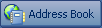 dans la barre d'outils.
dans la barre d'outils. -
Cliquez sur un carnet d'adresses, puis cliquez sur le nom que vous souhaitez copier (ou cliquez sur les noms à copier tout en maintenant la touche Ctrl enfoncée).
-
Cliquez sur > .
-
Sélectionnez le carnet d'adresses vers lequel vous souhaitez copier les noms, puis cliquez sur .
Attribution d'un nouveau nom à un carnet d'adresses personnel
-
Dans la fenêtre principale, cliquez sur
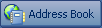 dans la barre d'outils.
dans la barre d'outils. -
Cliquez sur le carnet d'adresses personnel que vous souhaitez renommer.
HINT:vous ne pouvez pas renommer le carnet d'adresses Contacts fréquents.
-
Cliquez sur > .
-
Saisissez le nouveau nom, puis cliquez sur .
Copie d'un carnet d'adresses personnel
-
Dans la fenêtre principale, cliquez sur
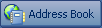 dans la barre d'outils.
dans la barre d'outils. -
Cliquez sur le carnet d'adresses personnel que vous souhaitez copier.
-
Cliquez sur > .
-
Saisissez le nom de votre carnet d'adresses, puis cliquez sur .
Définition de champs personnalisés dans un carnet d'adresses personnel
-
Dans la fenêtre principale, cliquez sur
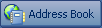 dans la barre d'outils.
dans la barre d'outils. -
Cliquez sur le carnet d'adresses personnel dans lequel vous souhaitez définir des champs personnalisés.
-
Double-cliquez sur une entrée, puis cliquez sur l'onglet .
-
Cliquez sur , saisissez le titre du champ dans le champ .
-
Dans le champ , saisissez les informations que vous souhaitez afficher dans le champ de cette entrée.
-
Cliquez sur .
Une fois ajouté au carnet d'adresses, un champ personnalisé ne peut pas être supprimé. Cependant, puisque ces champs personnalisés sont affichés sous forme de colonnes, vous pouvez supprimer une colonne de votre affichage. Étant donné que chaque carnet d'adresses peut afficher plusieurs colonnes, chacune d'elles doit être supprimée de manière individuelle.
8.11.4 Synchronisation des entrées d'un carnet d'adresses
Vous pouvez utiliser la commande Synchroniser pour vous assurer que les entrées de votre carnet d'adresses correspondent aux entrées du carnet d'adresses système. Vous pouvez synchroniser l'intégralité d'un carnet d'adresses personnel ou uniquement les entrées que vous avez sélectionnées.
Il se peut, par exemple, que vous disposiez d'un carnet d'adresses personnel qui contient le nom de vos interlocuteurs au service Marketing. Lorsque ce service change de bâtiment ou de numéro de téléphone, utilisez l'option Synchroniser pour ne pas avoir à créer un nouveau carnet d'adresses personnel.
-
Dans la fenêtre principale, cliquez sur
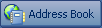 dans la barre d'outils.
dans la barre d'outils. -
Cliquez sur le carnet d'adresses personnel que vous souhaitez synchroniser.
-
Pour synchroniser un carnet d'adresses, cliquez sur > > .
ou
Pour synchroniser les entrées sélectionnées, cliquez sur les entrées tout en maintenant la touche Ctrl ou Maj enfoncée, cliquez sur > > .